Instalace softwarových aplikací (systém Mac OS X)
ID dotazu: 8200727000
Datum vydání: 13 září 2010
Řešení:
Tato část popisuje postup instalace softwarových aplikací v počítači.
UPOZORNĚNÍ
- V informacích uvedených v této části jsou jako příklad použity operační systém Mac OS X (verze 10.6) a program [ImageBrowser 6.5]. V závislosti na verzi operačního systému Mac OS X a softwaru se mohou indikace na obrazovce a jednotlivé kroky postupu nepatrně lišit.
- Některé obrázky uvedené na této stránce obsahují názvy určitých modelů fotoaparátů. Skutečný název modelu se však může lišit v závislosti na používaném fotoaparátu.
1. Ukončete veškerý spuštěný software.
2. Do jednotky CD-ROM počítače vložte disk CD-ROM [Canon Digital Camera Solution Disk] dodaný s tímto fotoaparátem.
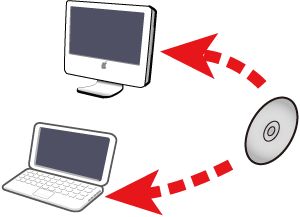
3. Poklepejte na ikonu disku CD-ROM zobrazenou na ploše.
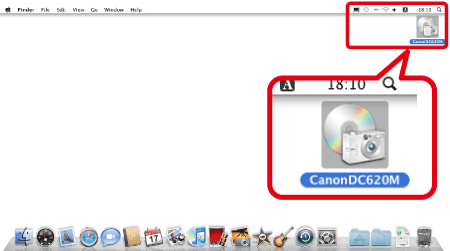
4. Zobrazí se následující okno. Poklepáním na položku [Canon Digital Camera Installer/Instalační program digitálního fotoaparátu Canon] spusťte instalační program.
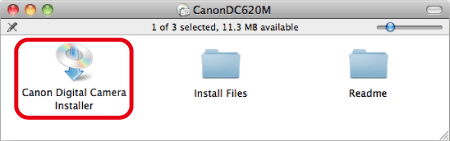
5. Zobrazí se následující okno.
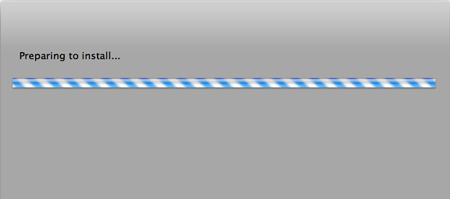
6. Zobrazí se následující okno.
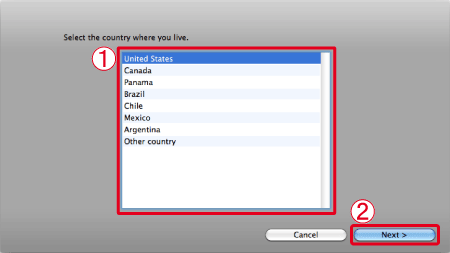
Vyberte  zemi, kde žijete.
zemi, kde žijete.
Klepněte na tlačítko  [Next/Další].
[Next/Další].
7. Zobrazí se následující okno. Klepněte na tlačítko [Install/Instalovat].
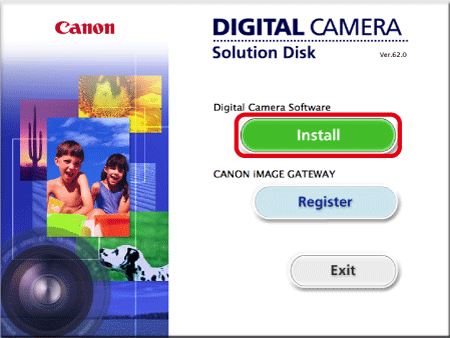
8. Zobrazí se následující okno.
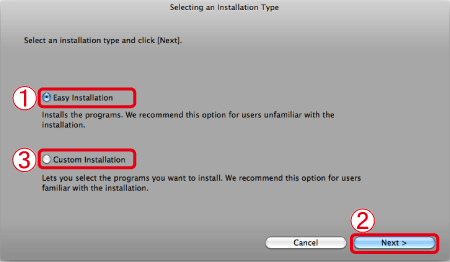
Pokud vyberete možnost  [Easy Installation/Snadná instalace], automaticky se nainstalují všechny softwarové aplikace.
[Easy Installation/Snadná instalace], automaticky se nainstalují všechny softwarové aplikace.
Po výběru metody instalace klepněte na položku  [Next/Další].
[Next/Další].
REFERENCE
Vyberte položku
 [Custom Installation/Vlastní instalace], chcete-li vybrat softwarové aplikace, které se mají nainstalovat.
[Custom Installation/Vlastní instalace], chcete-li vybrat softwarové aplikace, které se mají nainstalovat.
9. Zobrazí se následující okno. Pečlivě si přečtěte obsah a klepněte na tlačítko [Agree/Souhlasím].
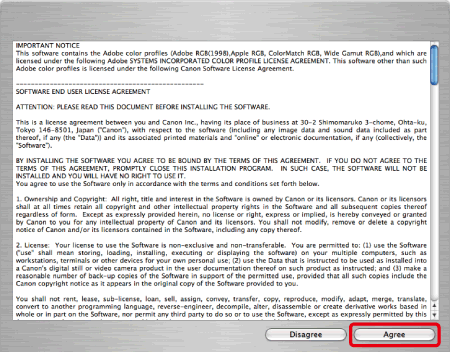
REFERENCE
Pokud jste v kroku 8 vybrali položku [Custom Installation/Vlastní instalace], objeví se po kroku 9 následující obrazovka.
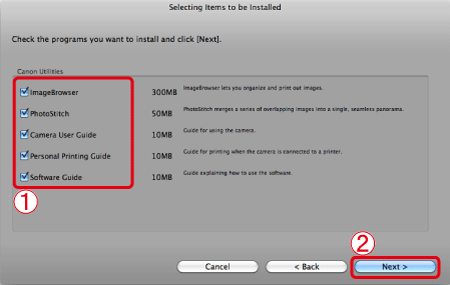
Vybrané softwarové aplikace (
 ) budou nainstalovány.
) budou nainstalovány. (Zrušte zaškrtnutí políčka (
(Zrušte zaškrtnutí políčka ( ) u softwarových aplikací, které nechcete nainstalovat.)
) u softwarových aplikací, které nechcete nainstalovat.)Po potvrzení, že jste vybrali všechny softwarové aplikace, které se mají nainstalovat, klepněte na položku
 [Next/Další] a pokračujte v instalaci.
[Next/Další] a pokračujte v instalaci.
10. Zobrazí se následující okno. Klepněte na tlačítko [Next/Další].
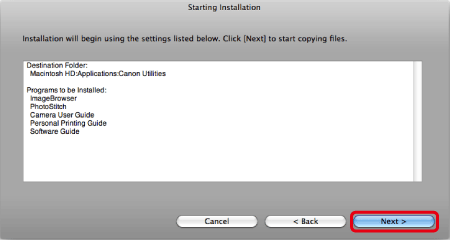
11. Zobrazí se následující okno a spustí se instalace.
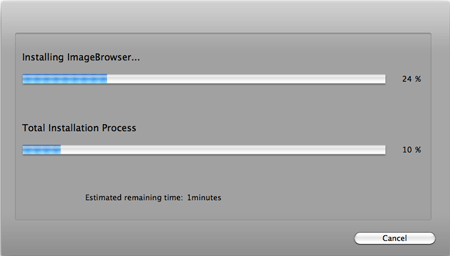
12. Může se objevit následující okno. Pokud se neobjeví, přejděte ke kroku 14.
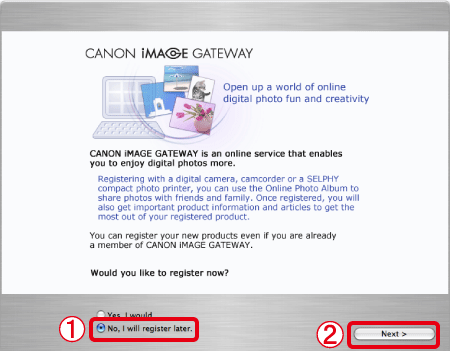
Pokud se chcete zaregistrovat později, vyberte položku  [No, I will register later./Ne, zaregistruji se později] a potom klepněte na položku
[No, I will register later./Ne, zaregistruji se později] a potom klepněte na položku  [Next/Další].
[Next/Další].
13. Zobrazí se následující okno.
Klepněte na tlačítko [OK].
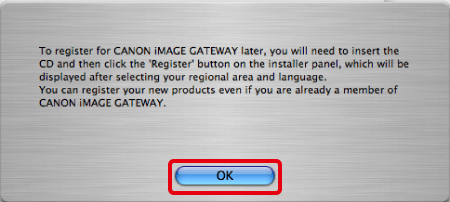
14. Zobrazí se následující okno. Klepněte na tlačítko [Finish/Dokončit].
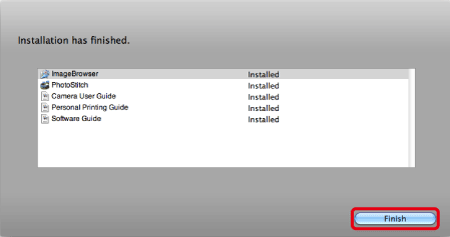
Použitelné modely
- IXUS 1000 HS
- IXUS 105
- IXUS 130
- IXUS 210
- IXUS 300 HS
- PowerShot A3000 IS
- PowerShot A3100 IS
- PowerShot A490
- PowerShot A495
- PowerShot G12
- PowerShot S95
- PowerShot SX130 IS
- PowerShot SX210 IS
- PowerShot SX30 IS